Como Recuperar El Texto De Una Nota En Iphone – ¡Hola a todos! En este artículo, nos adentraremos en el fascinante mundo de cómo recuperar texto eliminado de Notas en iPhone. ¿Alguna vez has experimentado ese momento de pánico cuando te das cuenta de que has borrado accidentalmente una nota importante? No temas, porque en esta guía detallada te guiaremos a través de todos los métodos posibles para restaurar tus valiosas notas.
Ya sea que hayas eliminado una nota recientemente o la hayas perdido hace algún tiempo, te proporcionaremos instrucciones paso a paso para ayudarte a recuperar tu contenido. Además, exploraremos consejos prácticos para prevenir futuras pérdidas de notas y garantizar que tus datos estén siempre seguros.
Recuperar texto eliminado de Notas
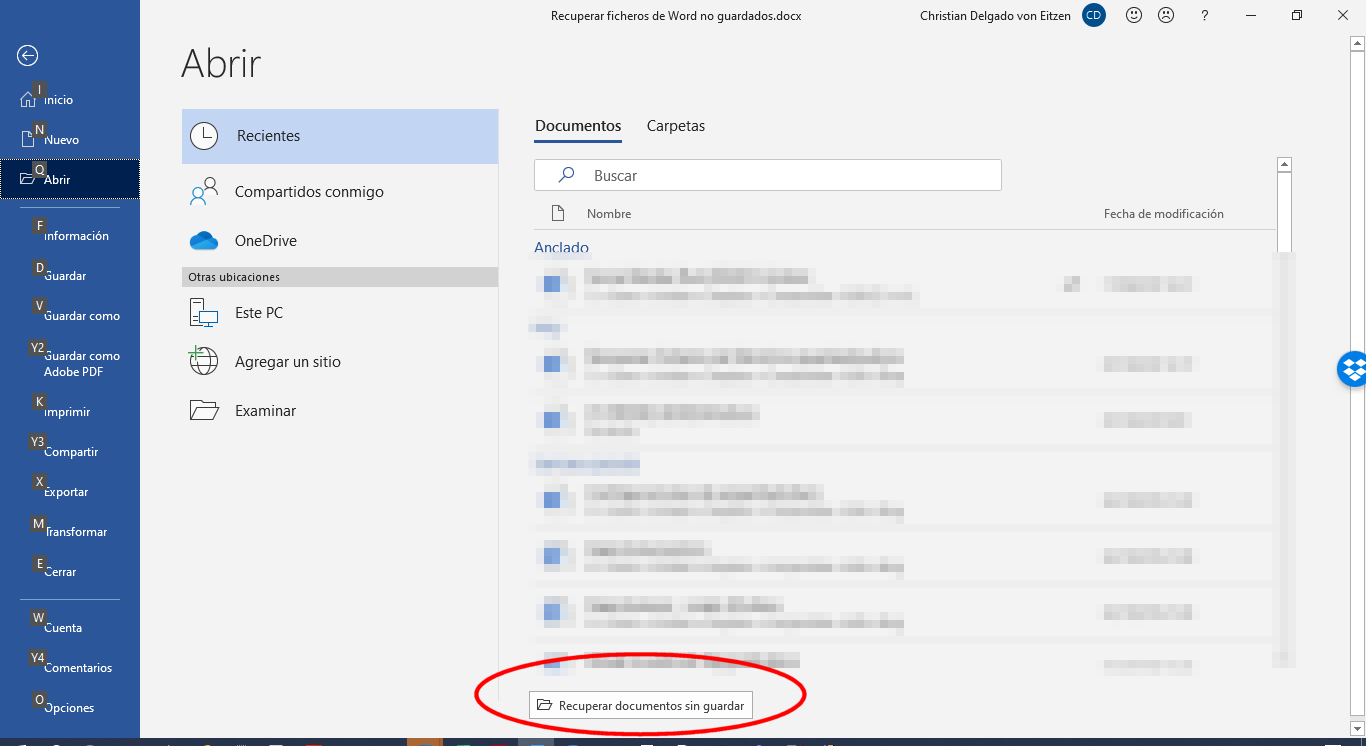
En ocasiones, podemos eliminar accidentalmente notas importantes de la aplicación Notas en nuestro iPhone. Afortunadamente, existen formas de recuperar estas notas eliminadas.
Función “Eliminados recientemente”
La función “Eliminados recientemente” almacena las notas eliminadas durante un período de tiempo limitado. Para recuperar una nota eliminada usando esta función:
- Abra la aplicación Notas en su iPhone.
- Toque la carpeta “Eliminados recientemente” en la barra lateral izquierda.
- Seleccione la nota que desea recuperar.
- Toque el botón “Recuperar” en la esquina superior derecha.
Las notas eliminadas se pueden recuperar utilizando esta función hasta por 30 días después de su eliminación.
Restaurar notas desde una copia de seguridad
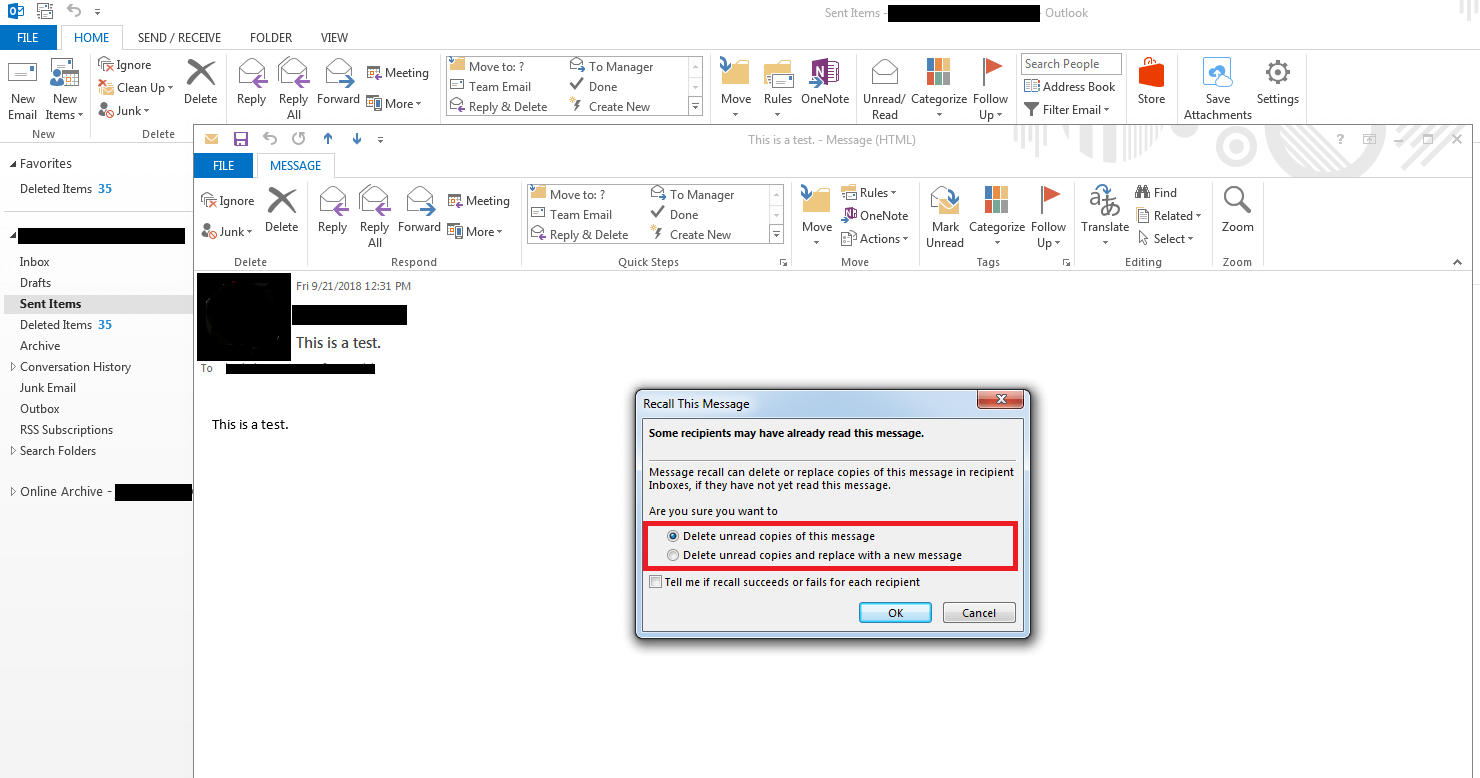
Si has perdido notas en tu iPhone, puedes restaurarlas desde una copia de seguridad. Hay dos formas de hacerlo: a través de iCloud o iTunes.
Crear y restaurar una copia de seguridad de Notas, Como Recuperar El Texto De Una Nota En Iphone
Para crear una copia de seguridad de Notas en iCloud, ve a “Ajustes” > “Tu nombre” > “iCloud” y activa “Notas”. Para crear una copia de seguridad de Notas en iTunes, conecta tu iPhone a tu computadora, abre iTunes y haz clic en el icono del dispositivo.
En la pestaña “Resumen”, haz clic en “Realizar copia de seguridad ahora”.
Para restaurar notas desde una copia de seguridad de iCloud, ve a “Ajustes” > “Tu nombre” > “iCloud” y activa “Notas”. Tus notas se restaurarán automáticamente. Para restaurar notas desde una copia de seguridad de iTunes, conecta tu iPhone a tu computadora, abre iTunes y haz clic en el icono del dispositivo.
En la pestaña “Resumen”, haz clic en “Restaurar copia de seguridad”.
Limitaciones de la restauración de notas desde copias de seguridad
Ten en cuenta que la restauración de notas desde copias de seguridad tiene algunas limitaciones:
- Solo se pueden restaurar las notas que se hayan creado o modificado antes de la fecha de la copia de seguridad.
- Las notas eliminadas no se pueden restaurar.
- Si has restaurado tu iPhone desde una copia de seguridad, todas las notas creadas o modificadas después de la fecha de la copia de seguridad se perderán.
Contactar con el soporte de Apple
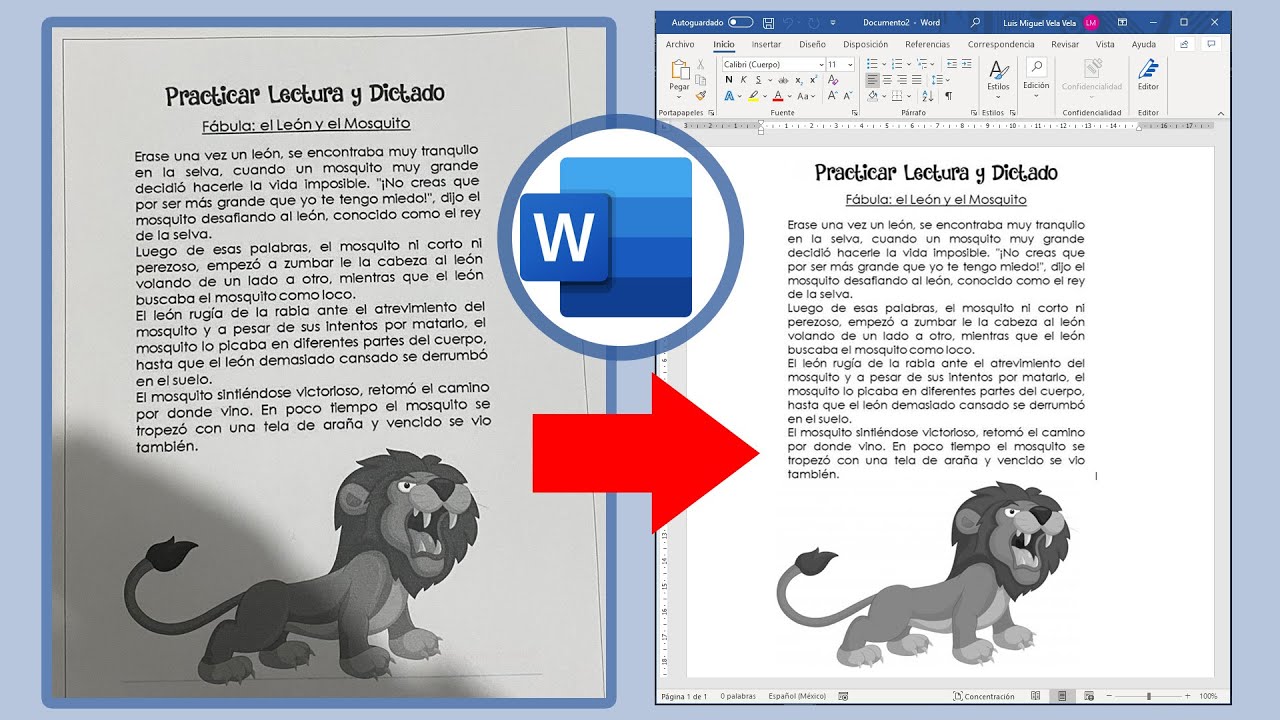
Si los métodos anteriores no han dado resultado, puedes ponerte en contacto con el soporte de Apple para obtener ayuda adicional.
El soporte de Apple está disponible a través de varios canales, incluidos chat en línea, correo electrónico y teléfono. El mejor método de contacto dependerá de la urgencia de tu situación y de tus preferencias personales.
Enviar un caso de soporte
Puedes enviar un caso de soporte a Apple a través de su sitio web oficial. Para hacerlo, sigue estos pasos:
- Ve al sitio web de soporte de Apple: https://support.apple.com/
- Inicia sesión con tu ID de Apple.
- Selecciona “iPhone” en la sección “Productos”.
- Selecciona “Notas” en la sección “Categorías”.
- Selecciona el problema más relevante para tu situación.
- Proporciona una descripción detallada de tu problema, incluyendo cualquier paso de solución de problemas que hayas intentado.
- Adjunta cualquier captura de pantalla o registro relevante.
- Haz clic en “Enviar”.
Un representante de soporte de Apple revisará tu caso y se pondrá en contacto contigo por correo electrónico o teléfono.
Posibles resultados y tiempo de respuesta
El tiempo de respuesta del soporte de Apple puede variar según la urgencia de tu caso y la disponibilidad de los representantes. En general, puedes esperar una respuesta dentro de las 24 horas hábiles.
Los posibles resultados de ponerte en contacto con el soporte de Apple incluyen:
- Instrucciones adicionales para recuperar tus notas.
- Una solución alternativa para recuperar tus notas.
- Confirmación de que tus notas no se pueden recuperar.
Si el soporte de Apple no puede recuperar tus notas, puedes considerar utilizar un software de recuperación de datos de terceros. Sin embargo, ten en cuenta que estos programas no siempre son fiables y pueden dañar tus datos.
Consejos para prevenir la pérdida de notas: Como Recuperar El Texto De Una Nota En Iphone
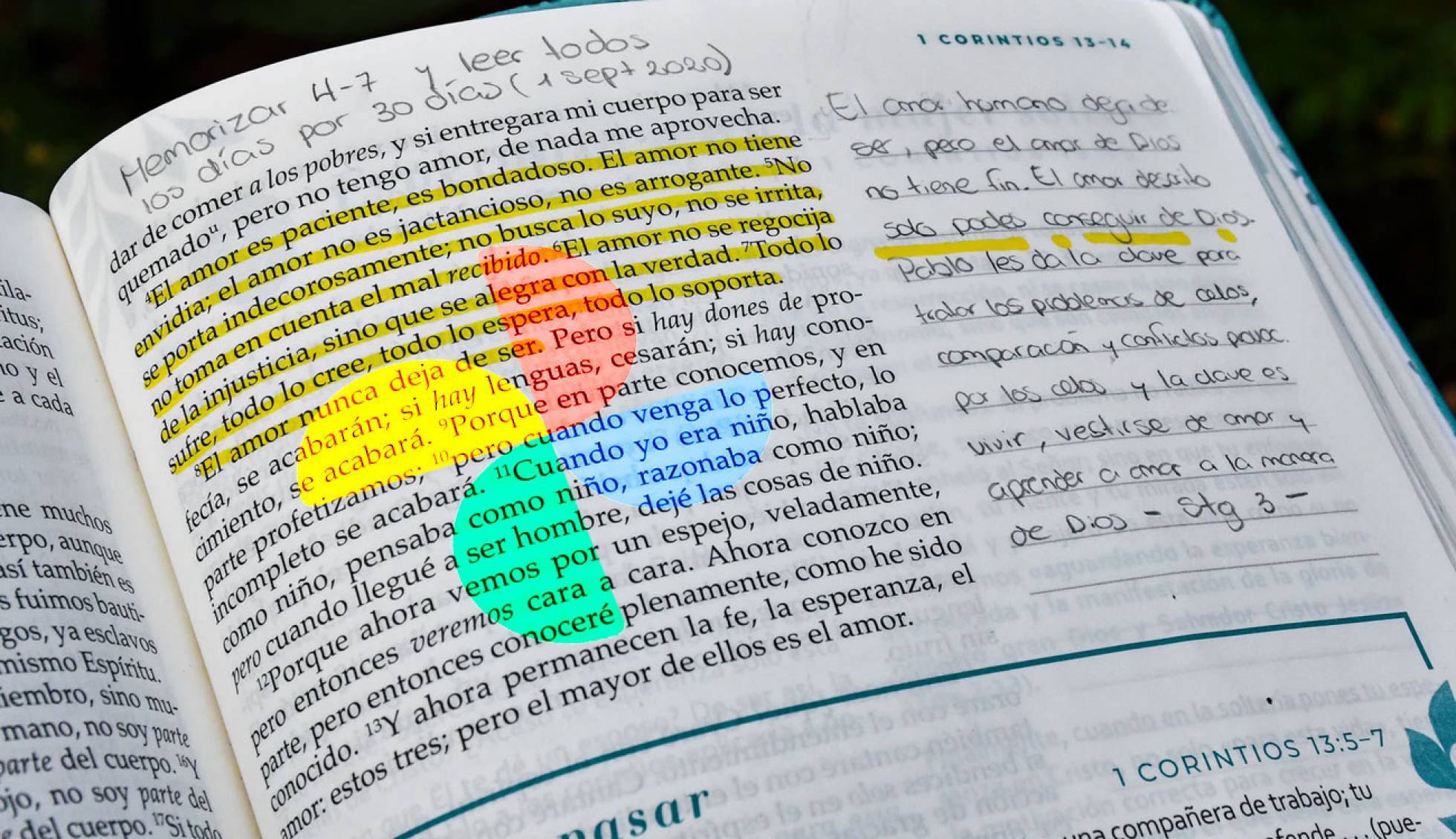
La prevención es clave para evitar la pérdida de notas importantes. Implementar prácticas proactivas puede ayudar a garantizar que tus notas estén seguras y protegidas.
Hacer copias de seguridad regulares
Es esencial realizar copias de seguridad periódicas de tus notas para tener una copia de seguridad en caso de pérdida accidental o daño del dispositivo. Utiliza servicios de almacenamiento en la nube como iCloud o aplicaciones de copia de seguridad de terceros para almacenar una copia de tus notas.
Usar funciones de bloqueo y protección por contraseña
Activar funciones de bloqueo y protección por contraseña puede evitar el acceso no autorizado a tus notas. Establece contraseñas seguras y considera utilizar autenticación de dos factores para mayor seguridad.
Sincronizar notas con iCloud
Sincronizar tus notas con iCloud garantiza que se almacenen de forma segura en los servidores de Apple. Esto permite el acceso a tus notas desde múltiples dispositivos y proporciona una copia de seguridad en caso de pérdida del dispositivo.
En conclusión, recuperar texto eliminado de Notas en iPhone no es una tarea imposible. Siguiendo los métodos descritos en esta guía, puedes aumentar significativamente tus posibilidades de restaurar tus notas perdidas. Recuerda siempre hacer copias de seguridad regulares, utilizar funciones de protección y sincronizar tus notas con iCloud para minimizar el riesgo de pérdida de datos.
¡Gracias por leernos y esperamos que esta guía te ayude a recuperar tus notas valiosas!

.gallery-container {
display: flex;
flex-wrap: wrap;
gap: 10px;
justify-content: center;
}
.gallery-item {
flex: 0 1 calc(33.33% – 10px); /* Fleksibilitas untuk setiap item galeri */
overflow: hidden; /* Pastikan gambar tidak melebihi batas kotak */
position: relative;
margin-bottom: 20px; /* Margin bawah untuk deskripsi */
}
.gallery-item img {
width: 100%;
height: 200px;
object-fit: cover; /* Gambar akan menutupi area sepenuhnya */
object-position: center; /* Pusatkan gambar */
}
.image-description {
text-align: center; /* Rata tengah deskripsi */
}
@media (max-width: 768px) {
.gallery-item {
flex: 1 1 100%; /* Full width di layar lebih kecil dari 768px */
}
}



